Раньше нужно было рутировать свой телефон Samsung, чтобы скрыть приложения. Теперь это возможно и без этого. Вам даже не нужно устанавливать какие-либо сторонние приложения, чтобы скрыть приложения на вашем телефоне Samsung, поскольку эта функция встроена. Вам интересно, как скрыть приложения на телефонах Samsung Galaxy, таких как серии S, Note, M и A? ? Найдите ответ в этом посте.
Если вы хотите скрыть приложения для знакомств, такие как Tinder, игры, такие как PUBG, или приложения для социальных сетей, такие как TikTok, Instagram и т. Д., Вам пригодится следующий встроенный метод. Мы также упомянули еще несколько способов скрыть приложения. Проверьте их в конце сообщения.
Программы для Windows, мобильные приложения, игры — ВСЁ БЕСПЛАТНО, в нашем закрытом телеграмм канале — Подписывайтесь:)
Как скрыть приложения с главного экрана и с панели приложений в Samsung
В программе запуска Samsung есть встроенная функция, позволяющая скрывать приложения как с главного экрана, так и с панели приложений.
Как найти СКРЫТЫЕ ПРИЛОЖЕНИЯ на телефоне SAMSUNG Galaxy Android?
Вот шаги, чтобы скрыть приложения с помощью Samsung Launcher:
Шаг 1: Коснитесь и удерживайте любое пустое место на главном экране. Внизу выберите Настройки главного экрана. Либо откройте панель приложений и нажмите на трехточечный значок вверху. Выберите Настройки главного экрана.
Шаг 2: Прокрутите вниз в настройках главного экрана и нажмите Скрыть приложения.
Шаг 3: Выберите приложения, которые вы хотите скрыть, нажав на них. Например, я выбрал WhatsApp. Выбранные приложения появятся вверху. Нажмите Готово для подтверждения.
Что происходит, когда вы скрываете приложения
Когда вы используете описанный выше метод для скрытия приложений на телефоне Samsung, они исчезают как с главного экрана, так и с панели приложений. Однако они не удаляются. Так что приложения все равно будут отображаться в поиске. Вы также будете получать уведомления от скрытых приложений. Чтобы отключить уведомления для приложений, перейдите в «Настройки»> «Приложения».
Нажмите на название приложения и перейдите в Уведомления. Затем отключите уведомления.
Скрытые приложения также будут отображаться на экране последних приложений, если вы их используете. Чтобы удалить приложение с экрана последних приложений, смахните его. Это подводит нас к следующему вопросу — как использовать скрытые приложения (подробнее об этом ниже).
Как использовать скрытые приложения на Samsung
После того, как вы скрыли приложения от посторонних глаз, вам должно быть интересно, как использовать скрытые приложения, не открывая их. Есть несколько способов использовать скрытые приложения.
Метод 1: из поиска
Откройте панель приложений на телефоне Samsung и коснитесь панели поиска Finder. Введите имя приложения, которое вы скрыли. Нажмите на значок приложения, чтобы открыть приложение.
Метод 2: из настроек
Перейдите в Настройки> Приложения. Найдите приложение, которое вы спрятали. Нажмите на него. Вы увидите значок «Открыть». Нажмите на него, чтобы открыть приложение.
Как найти скрытые приложения в телефоне?
Метод 3: из Play Store
Откройте Google Play Store на своем телефоне Samsung и найдите скрытое приложение. Нажмите на кнопку «Открыть» под приложением.
Как показать приложения на Samsung
Выполните следующие действия, чтобы отобразить приложения на панели запуска Samsung:
Шаг 1: Откройте настройки Samsung Launcher. Для этого используйте панель приложений или прямо с главного экрана. В первом способе откройте панель приложений и коснитесь трех точек вверху. Выберите в меню «Настройки главного экрана». Либо нажмите и удерживайте пустое место, а затем нажмите «Настройки главного экрана».
Шаг 2: Нажмите Скрыть приложения в настройках главного экрана. Вы увидите список скрытых приложений вверху. Нажмите на приложение, чтобы удалить его из списка скрытых приложений. Наконец, нажмите Готово, чтобы сохранить изменения.
Дополнительные способы скрыть приложения на телефонах Samsung
Метод 1: как скрыть приложения только с главного экрана
Этот метод позволит вам удалить приложения только с главного экрана, чтобы они не были видны напрямую. Для этого коснитесь и удерживайте значок приложения на главном экране, который хотите скрыть. Выберите Удалить из дома. Значок приложения будет скрыт только на главном экране. Он по-прежнему будет отображаться в панели приложений и в поиске.
Метод 2: добавить приложения в папку
После удаления приложения с главного экрана создайте папку в панели приложений. Дайте папке скучное или расплывчатое имя, такое как настройки, предустановленные приложения и т. Д. Затем добавьте приложения, которые вы хотите скрыть в этой папке.
Как вариант, можно положить в папку несколько обычных приложений. Как только в папке будет достигнуто максимальное количество приложений, которое можно разместить на первой странице, начните добавлять приложения, которые вы хотите скрыть. Идея заключается в том, что человеку нужно сначала открыть папку, а затем провести пальцем по списку приложений, чтобы просмотреть скрытые приложения. Редко кто бы так поступал.
Наконечник: Вы также можете использовать Game Launcher на своих телефонах Samsung, чтобы скрыть панель приложений и главный экран.
Следующий:
Вам сложно управлять приложениями на телефоне Samsung? Узнайте, что такое простой режим и как им пользоваться, по следующей ссылке.
Программы для Windows, мобильные приложения, игры — ВСЁ БЕСПЛАТНО, в нашем закрытом телеграмм канале — Подписывайтесь:)
Источник: tonv.ru
Как найти скрытые программы на смартфоне
Андроид — это такая операционка, которая не скрывает от пользователя вообще ничего. Файловая система, меню разработчиков, расширенные настройки, режимы восстановления и отладки — вам открыто практически всё, что только можно себе представить. Google, в отличие от Apple, считает, что это нормально, а потом не стремится что-либо скрывать. Ну, видят и видят.
Однако такой подход не только не упрощает использование Android, а, наоборот, усложняет его. Из-за него пользователи лишь начинают путаться в системных разделах и даже теряются, переставая понимать, где что нужно искать.
В Андроид есть скрытые приложения, несмотря на общую открытость ОС
Как установить Гугл камеру на смартфоны Huawei
Казалось бы, разве возможно существование скрытых приложений в настолько открытой среде, как Android? Оказывается, ещё как возможно. Другое дело, смотря что вы называете скрытыми приложениями. Для одних это те программы, которые просто не получается обнаружить визуально, для других — те, которые почему-то не попадают на рабочий стол, а для третьих — те, которые предусмотрены системой, но скрыты глубоко в её недрах. Мы удовлетворим всех.
Скрытые приложения на Android
Как ни странно, но для удобства пользователей все приложения, в том числе и скрытые, хранятся в одном специально предназначенном для это системном разделе. Это так и называется — «Приложения». Вот как его найти:
- Перейдите в «Настройки» на своём смартфоне;
- Пролистайте вниз до вкладки «Приложения»;
Все приложения скрываются в разделе «Приложения»
- В открывшемся окне ещё раз нажмите на «Приложения»
- Если есть возможность выбрать вариант отображения, нажмите «Все приложения».
Пропали дизлайки на Ютубе . Вот как их вернуть
Вот, собственно, и всё. Теперь остаётся лишь найти в общем списке так называемые скрытые приложения. Поскольку мы с вами не дураки и прекрасно помним, какие приложения устанавливали сами, а какие нет, соответственно весь сторонний софт скрытым мы считать не будем. А вот что можно считать за таковой, так это системные приложения, у которых просто нет собственных иконок. Они могут меняться в зависимости от прошивки, но в большинстве случаев они пересекаются:
- Приложение облака
- Приложение для переноса данных
- ARCore
- Распознавание речи
- Google Mobile Services
- Carrier Services
- Подсказки
- Android WebView
- AI Search
- AI Lens
- Файлы
- Темы
- Служба Push-уведомлений
- Поддержка
- Кошелёк
Google Mobile Services — что это
Лучше не искать скрытые приложения и тем более не взаимодействовать с ними
Как вы, вероятно, понимаете, запустить большую часть из этих приложений нельзя, да и не имеет смысла. Они работают пассивно, обеспечивая функционирование системных инструментов и механизмов и других приложений. Например, ARCore отвечает за работу дополненной реальности, Google Mobile Services — за автообновление и рассылку уведомлений, а, скажем, «Облако» — за резервное копирование и т.д.
К чему это я? А к тому, чтобы вы поняли, что сколь-нибудь функциональные приложения ни производители, ни сама Google скрывать не будут. Они не меньше вашего заинтересованы в том, чтобы предоставить вам самый широкий спектр возможностей, дабы вы остались довольны. Поэтому скрывать какие-то крутые приложения для них просто нет никакого смысла. А значит, и вам нет смысла искать что-то такое, что может вас удивить. Ничего хорошего вас там не ждёт.
Как скрыть фото в Гугл Фото на Андроиде
Более того, взаимодействие с системными приложениями вроде сервисов Гугл может быть опасно, потому что любое повреждение или неосторожное удаление может привести к тому, что ваш смартфон просто перестанет адекватно функционировать. Отсутствие Google Mobile services приведёт к тому, что уведомления на ваш смартфон перестанут приходить, если приложение не запущено в фоновом режиме, а те, что запущены, просто не смогут обновлять свой контент в реальном времени.
Поэтому, если вам и взбредёт в голову поискать что-то скрытое на своём смартфоне, постарайтесь не вступать с этим в какой-либо контакт. Нет, я серьёзно. Известна масса случаев, когда пользователи собственноручно сбивали все настройки или повреждали какие-то системные компоненты и получали вместо исправно работающего смартфона самый настоящий кирпич.

Каждый владелец смартфона устанавливает на свое устройство мобильные приложения для решения тех или иных задач. Как правило, они отображаются на главном экране, чтобы владелец мог одним касанием запустить интересующую программу. Однако некоторые проги оказываются скрыты, и в этом есть определенная опасность. Далее разберемся, как найти скрытые приложения на телефоне Андроиде, и объясним, почему поиском должен озаботиться каждый пользователь.
Чем опасны скрытые приложения?
Обычно наличие скрытых программ не беспокоит среднестатистического пользователя. Разве что владелец смартфона желает вернуть пропавшие приложения на главный экран для получения быстрого доступа к ним. Однако в наличии скрытого софта есть определенная опасность.
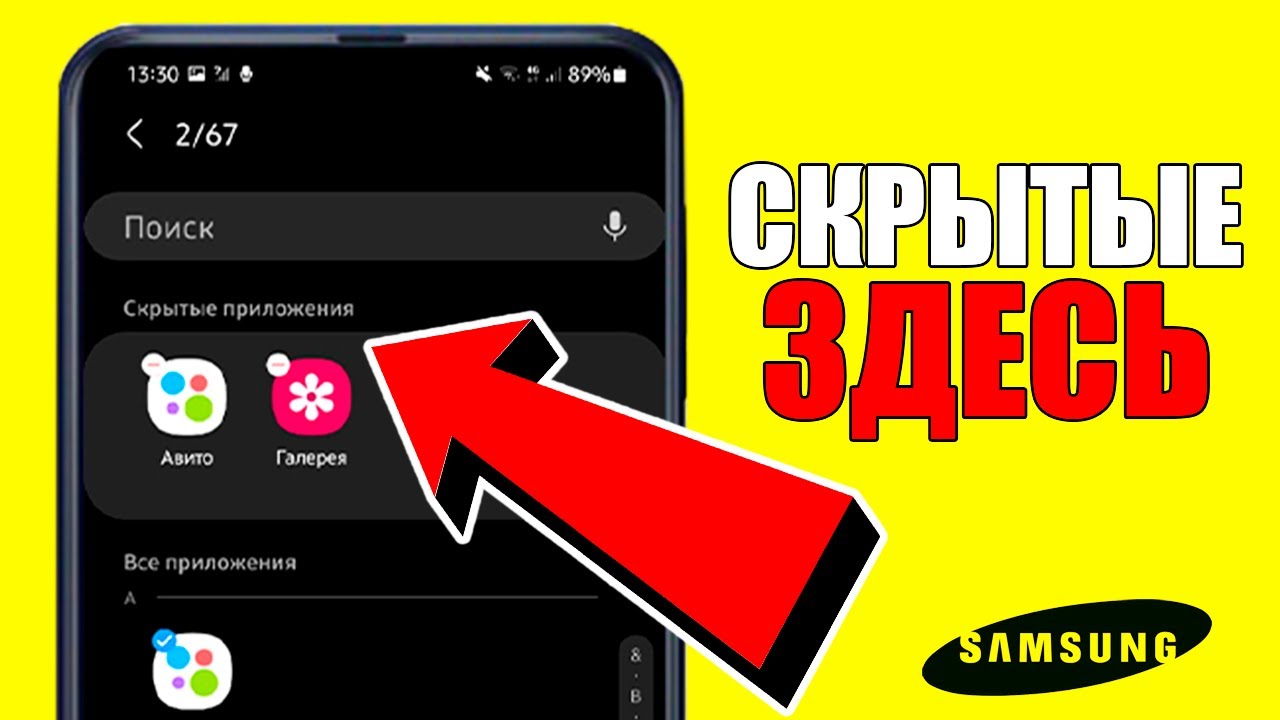
Как известно, любое устройство бывает подвержено воздействию вирусов. Из-за невнимательности владельца на смартфон может быть установлен вредоносный софт, который получает доступ к данным хозяина. Разумеется, злоумышленники стараются скрывать подобного рода программы, а потому их не получится разглядеть среди привычных приложений, расположенных на главном экране.
Вредоносное ПО нужно удалить при первой же возможности, но для этого придется заняться поиском спрятанных программ. Это несложная задача, с которой справится любой пользователь. Важно лишь четко следовать требованиям инструкции.

Методы поиска
Существует несколько способов, позволяющих отследить скрытые приложения. Не исключено, что программы находятся на своих привычных местах, и владелец смартфона просто их не замечает. Однако все равно важно проверить устройство, воспользовавшись одним из представленных ниже методов поиска
Понимание папок и экранов Android
Во-первых, вам стоит разобраться, как устроен интерфейс вашего смартфона. Несмотря на то, что подавляющее большинство мобильных устройств базируется на операционной системе Android, производитель может установить собственную оболочку с дополнительными фишками. На одних прошивках программы отображаются на главном экране, а на других – в отдельном меню. Все эти нюансы нужно учитывать.
Но чаще всего приложения исчезают из-за того, что пользователь сам помещает их в отдельную папку. Ведь для ее создания достаточно задержать палец на иконке проги, а затем навести ее на логотип другой программы. Внимательно изучите главный экран и откройте каждую папку, чтобы посмотреть, не затерялось ли в одном из каталогов то самое приложение.
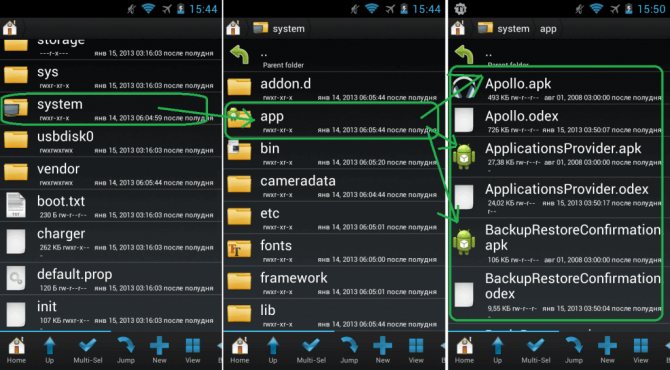
Ящик приложений
На смартфонах, использующих для хранения ярлыков специальное меню, есть функция деактивации отдельных программ. Если ваше устройство обладает подобным функционалом, то сделайте следующее:
- Откройте список приложений (для этого требуется нажать кнопку в центре экрана или провести свайп снизу вверх).
- Перейдите в настройки меню, нажав кнопку в виде шестеренки.
- Активируйте опцию «Показать скрытые приложения».

Теперь вы должны увидеть все программы, установленные на смартфоне. Если у вас все равно остаются подозрения о том, что в списке представлен далеко не весь софт, то воспользуйтесь одним из альтернативных вариантов поиска.
В настройках
Отыскать спрятанный софт можно и стандартным путем, посетив настройки устройства. Здесь вы не только сможете найти незамеченные ранее проги, но и удалить все подозрительное ПО. Для этого понадобится:
- Открыть настройки устройства.
- Перейти в раздел «Приложения».
- Выбрать интересующую прогу.
- Нажать кнопку «Удалить».
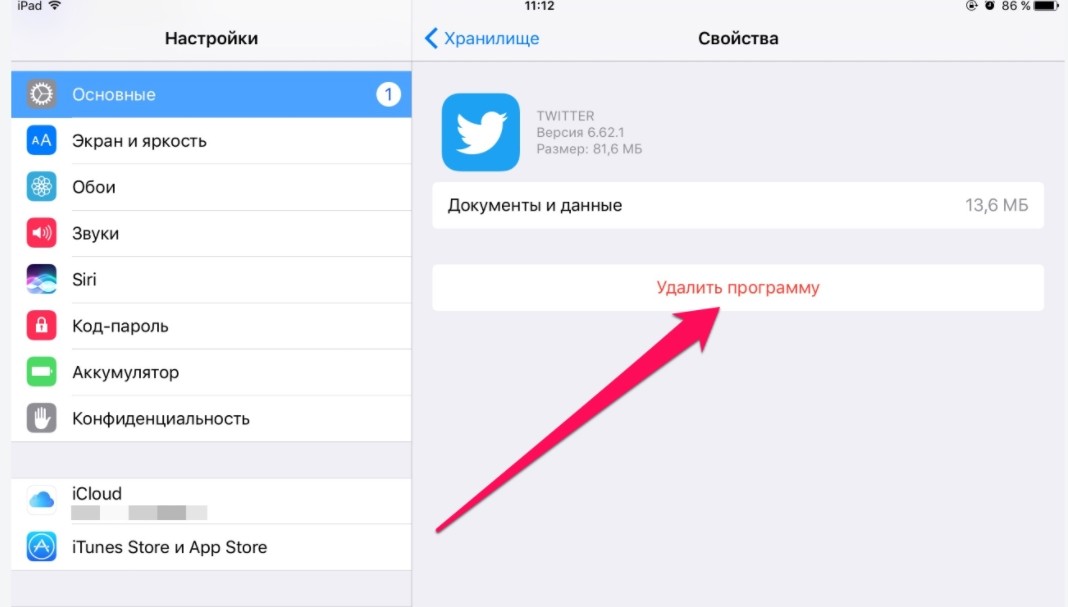
Если программа показалась вам сомнительной, но на ее странице нет кнопки удаления, то вполне вероятно, что вы наткнулись на системный софт. Такие приложения отвечают за работу интерфейса, а потому не требуют наличия ярлыка на главном экране. Словом, не переживайте, встретив незнакомое название. Для надежности можно поискать описание софта в интернете, чтобы удостовериться в отсутствии опасности.
Android Trick
Изучив список установленных приложений в настройках устройства, вы все равно можете допустить ошибку. Некоторые программы на телефоне представляют собой не то, чем являются на самом деле. К примеру, прога Smart Hide Calculator может показаться вам калькулятором, ведь и название, и внешний вид интерфейса не выдают в ней ничего иного. Однако софт обладает секретными функциями, позволяющими, спрятать отдельные утилиты (в том числе вредоносные).

В этой связи рекомендуется не ограничиваться беглым взглядом на установленный софт, а воспользоваться специализированным ПО для получения более подробной информации. Установите на смартфон Android Trick, а потом сделайте следующее:
- Задержите палец на иконке подозрительного приложения.
- Нажмите на кнопку «i», которая появится во всплывающем окне.
- Перейдите в раздел «Детали».
В «Деталях» скрываются все сведения об используемом софте. Если он устанавливался через официальные источники, то вы будете перенаправлены на страницу в Play Маркет. Но учтите, что Android Trick показывает необходимую информацию только после выдачи ему необходимых разрешений. Поэтому сначала не забудьте открыть Android Trick и выполнить формальные действия по активации утилиты. Только после этого следует обращаться к инструкции, представленной выше.
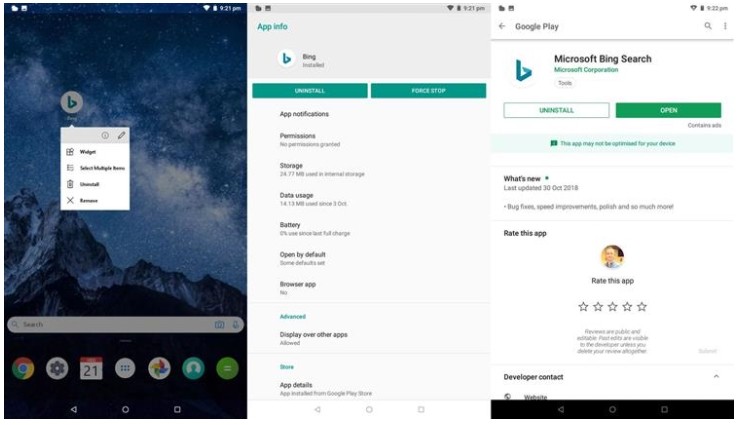
Веб-приложения
Несмотря на то, что программы являются оптимальным средством для доступа к интересующим сервисам, многие компании используют мобильные версии своих сайтов. Они могут представлять собой источник загрузки вредоносного софта. Поэтому не лишним будет изучить историю посещений в своем веб-браузере:
- Откройте любой браузер.
- Нажмите на кнопку в виде трех точек.
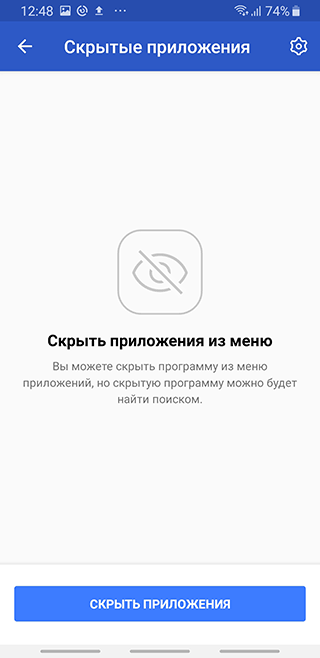
- Перейдите в раздел «Настройки», а затем – «История».
Представленная здесь информация поможет определить, не посещали ли вы, или не обращался ли кто-то с вашего телефона к непроверенным сайтам, откуда теоретически можно загрузить вредоносный софт. Аналогичные действия нужно повторить для каждого веб-обозревателя, установленного на смартфоне.
Чтобы скрытые приложения отображались в меню смартфона, их надо активировать. Если они вам не нужны, их можно удалить. Но как найти такие приложения?
Как найти скрытые приложения на Android
- Откройте меню «Настройки» на своем Android-смартфоне.
- В категории «Приложения» вы найдете все установленные программы — даже те, которые не отображаются в меню.
- Чтобы скрыть приложение, нажмите кнопку «Деактивировать». Чтобы показать спрятанную программу, выберите «Активировать». Однако это работает только с предустановленными приложениями.
- Некоторые скрытые приложения, например, «Службы Google Play», необходимы для бесперебойной работы Android. Удаляйте только те приложения, которые гарантированно не нужны.
Как удалить приложения на Android
Чтобы удалить приложение, нажмите на его иконку в меню смартфона и удерживайте ее до тех пор, пока не увидите корзину в верхней части экрана. Перетяните иконку в эту корзину и нажмите «ОК».
Предустановленные приложения, например, «Галерея», удалить не так легко. Чтобы избавиться от системных приложений, нужно получить root-права на вашем смартфоне. Но помните, что удаление некоторых программ может негативно повлиять на работу гаджета.
- Как перенести данные на новый смартфон
- Как найти человека по номеру телефона?
- Как скачать видео с YouTube: лучшие приложения для Android
Редактор направлений «Мобильные устройства» и «Техника для дома»
Источник: domrf-lk.ru
Как скрыть приложение на Xiaomi

Инструкции
На смартфонах Xiaomi есть функция, которая позволяет скрывать приложения. В результате они не будут отображаться на рабочем столе, но при желании вы сможете их открыть с помощью специального жеста и пароля.
К примеру можно скрыть приложения платежных сервисов и кошельков. В таком случае даже если вы потеряете смартфон или его украдут, злоумышленникам будет весьма затруднительно добраться до ваших электронных кошельков или аккаунтов в мобильных банках.
Скрываем приложения
- Переходим в Настройки > Приложения > Защита приложений.

- Система предложит вам включить защиту приложений, а также привязать Mi-аккаунт, чтобы получить возможность сбросить пароль. Соглашаемся и идем дальше.

- Теперь вам будет предложено настроить графический ключ, отпечаток пальца и распознавание лица. Графический ключ настраиваем обязательно, а остальное — на усмотрение.
- Откроется меню «Защита приложений». Переходим во вкладку «Скрытие приложений» в верхней части экрана.
- Нам остается выбрать приложения, которые мы хотим скрыть.

- Готово, возвращаемся на рабочий стол и видим, что ярлыки приложений, которые мы ранее отметили — исчезли.

Как найти скрытые приложения
Для этого на рабочем столе разводим пальцы в сторону как это показано на скриншоте ниже (таким жестом обычно увеличивают изображения):

Далее вводим заданный ранее графический ключ, после чего появится папка со скрытыми приложениями.
Как отключить скрытие приложений
Для этого переходим в Настройки > Приложения > Защита приложений > Скрытые приложения и просто снимаем галочки с выбранных ранее программ.
Другой вариант — можно просто отключить защиту приложений (смотрим скриншот ниже):
Источник: xiaominfo.ru